Современные телевизоры предлагают больше, чем телепередачи. Они позволяют подключать приставки для интернета и видео. Sagemcom приставка позволяет смотреть цифровые каналы и использовать приложения.
Прежде чем использовать Sagemcom приставку, необходимо правильно подключить и настроить ее к телевизору. Мы расскажем, как это сделать.
Для начала подключите Sagemcom приставку к телевизору с помощью HDMI-кабеля. Подключите один конец к порту HDMI на приставке, а другой – к порту на телевизоре.
После подключения приставки, выполните ее настройку. Подключите приставку к электросети, включите телевизор и следуйте инструкциям на экране для завершения настройки приставки.
Подключение Sagemcom приставки к телевизору
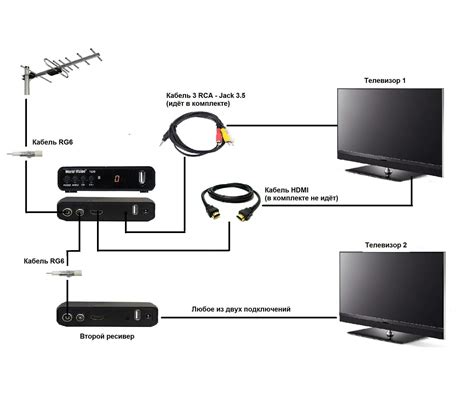
Чтобы подключить приставку Sagemcom, следуйте простым шагам:
Шаг 1: Подключение к электросети
Возьмите кабель питания, поставляемый в комплекте, и подключите его к задней панели Sagemcom приставки. Затем вставьте вилку кабеля в розетку.
Шаг 2: Подключение приставки к телевизору
Возьмите HDMI-кабель и подключите его к разъему HDMI OUT на задней панели Sagemcom приставки. Затем вставьте другой конец кабеля в соответствующий HDMI-порт на вашем телевизоре.
Шаг 3: Включение приставки и настройка телевизора
Включите Sagemcom приставку, нажав кнопку питания на пульте дистанционного управления. Затем включите телевизор и выберите соответствующий HDMI-вход на вашем телевизоре.
Шаг 4: Настройка Sagemcom приставки
Следуя инструкциям на экране, выполните начальную настройку Sagemcom приставки: выберите язык, подключите приставку к сети Wi-Fi, активируйте и настройте учетную запись и др.
Шаг 5: Наслаждайтесь просмотром телевизионных каналов и потокового видео
После настройки вы сможете наслаждаться просмотром телевизионных каналов, проводить поиск по различным категориям и потоково смотреть видео с помощью Sagemcom приставки и вашего телевизора.
Примечание: Для получения подробной информации о настройке и использовании Sagemcom приставки обратитесь к руководству пользователя, поставляемому вместе с приставкой.
Инструкция по настройке и подключению
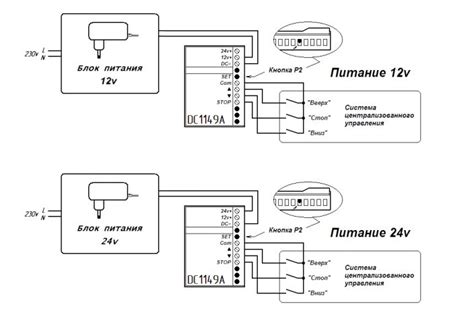
Для подключения Sagemcom приставки к телевизору следуйте указанным ниже инструкциям.
1. Проверьте наличие всех необходимых компонентов для подключения: Sagemcom приставка, телевизор, HDMI-кабель, пульт дистанционного управления и сетевой кабель.
2. Убедитесь, что ваш телевизор и Sagemcom приставка выключены.
3. Подключите HDMI-кабель к приставке Sagemcom и телевизору.
4. Подключите сетевой кабель к приставке Sagemcom и интернету.
5. Включите телевизор и приставку.
6. Выберите вход HDMI на телевизоре с помощью пульта, чтобы посмотреть картинку с приставки.
7. Следуйте инструкциям на экране приставки для настройки параметров.
8. Начинайте пользоваться Sagemcom и смотреть фильмы, сериалы и онлайн-трансляции.
Если возникнут проблемы, посмотрите руководство или обратитесь в техподдержку.
Подключение кабелей к Sagemcom приставке

После того как вы выбрали необходимые кабели, следует подключить их к Sagemcom приставке и телевизору. Обратите внимание на правильное соответствие цветов и портов для каждого кабеля.
| Описание | |
|---|---|
| HDMI | Широко используется для передачи высококачественного видео и аудио сигнала. Убедитесь, что у вас есть HDMI-кабель версии не ниже 1.4, чтобы получить максимальное качество изображения. |
| AV | Если у вас есть старый телевизор без HDMI-порта, то вам потребуется AV-кабель (триподключения). Он имеет разъемы разных цветов для передачи видео и аудио сигнала. |
| SCART | Для соединения старых телевизоров и приставок также можно использовать SCART-кабель. Он имеет большое количество контактов и предоставляет хорошее качество передачи сигнала. |
| Оптический аудиокабель | Если вам важно получить высококачественный звук, особенно при подключении к домашней аудиосистеме, вам понадобится оптический аудиокабель. |
Проверьте наличие соответствующих портов на вашей приставке и телевизоре, и приобретите необходимые кабели. Также рекомендуется проверить качество и исправность кабелей перед подключением.
Подключение Sagemcom приставки к HDMI порту телевизора
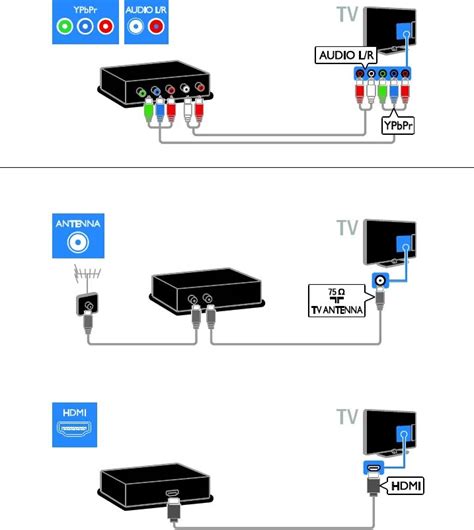
Для подключения Sagemcom приставки к телевизору выполните следующие шаги:
- Убедитесь, что у вас есть HDMI-кабель для передачи аудио и видео сигналов.
- Найдите HDMI порт на телевизоре – он обычно обозначен как "HDMI".
- Подсоедините HDMI-кабель к портам телевизора и приставки Sagemcom.
- Убедитесь, что кабель надежно вставлен и не шатается.
- Выберите правильный вход HDMI на телевизоре с помощью пульта дистанционного управления.
- Убедитесь, что меню приставки появилось на экране после выбора входа HDMI. Если нет - проверьте подключение и включение приставки.
- Следуйте инструкциям на экране для завершения настройки и подключения Sagemcom приставки.
После этого вы сможете наслаждаться просмотром контента через HDMI соединение.
Подключение Sagemcom приставки к AV порту

Для этого следуйте указаниям:
- Проверьте доступные порты на вашем телевизоре: У телевизоров разные порты на задней или боковой панели. Проверьте инструкцию или наличие AV порта.
- Подключите приставку Sagemcom к телевизору: Найдите AV порт на телевизоре. Соедините кабель приставки Sagemcom с соответствующими портами AV на телевизоре.
- Настройте вход на телевизоре: Включите телевизор, нажмите "Источник" или "Input" на пульте, выберите AV порт, к которому подключена приставка Sagemcom.
- Настройте приставку Sagemcom: После выбора AV порта на телевизоре, включите приставку Sagemcom и следуйте инструкциям на экране для настройки приставки и подключения к Wi-Fi или проводному интернету.
После завершения этих шагов ваша Sagemcom приставка будет успешно подключена к телевизору через AV порт. Вы сможете наслаждаться просмотром контента и пользоваться функциями приставки Sagemcom на экране телевизора.
Настройка телевизора для работы с Sagemcom приставкой

Для работы с Sagemcom приставкой необходимо правильно настроить телевизор. Следуйте инструкциям ниже:
1. Проверьте наличие свободного HDMI-порта на телевизоре для подключения приставки. Если порт занят, отключите другое устройство или используйте HDMI-разветвитель.
2. Включите телевизор и нажмите на пульте кнопку "Источник" или "Input", чтобы открыть меню выбора источника сигнала.
3. Выберите источник HDMI, к которому подключена приставка Sagemcom. Обычно это HDMI 1 или HDMI 2. Рекомендуется выбирать HDMI 1, если порт свободен.
4. Проверьте, что приставка Sagemcom включена и подключена к телевизору с помощью HDMI-кабеля.
5. После выбора источника HDMI на телевизоре должен появиться экран приставки Sagemcom. Если экран не отображается, убедитесь, что приставка правильно подключена и включена.
После завершения этих шагов ваша Sagemcom приставка будет готова к использованию для просмотра контента из Интернета.
| В разделе "Сеть" выберите "Подключение к Интернету" и следуйте указаниям на экране, чтобы установить соединение с вашим домашним Wi-Fi или проводным подключением. | |
| Шаг 8 | После установки подключения к Интернету, приставка Sagemcom будет готова к использованию. |
Следуя инструкциям, вы сможете успешно подключить приставку Sagemcom к сети Интернет и наслаждаться просмотром телепередач, фильмов и сериалов на большом экране телевизора.
Дальнейшие шаги после подключения Sagemcom приставки к телевизору
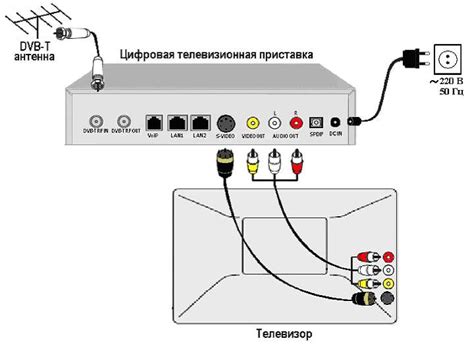
После успешного подключения приставки Sagemcom к телевизору, необходимо выполнить несколько дополнительных шагов для настройки и использования приставки. В этом разделе мы рассмотрим ключевые действия для дальнейших настроек.
1. Подключите приставку к интернету через Ethernet-кабель.
2. Включите приставку и дождитесь загрузки операционной системы.
3. Выполните настройку системы: выберите язык, часовой пояс, подключитесь к Wi-Fi.
4. Установите нужные приложения из App Store или другой платформы.
| Важно: |
|---|
| Убедитесь, что вы используете официальные и безопасные приложения. Загружайте приложения только из официальных магазинов приложений, чтобы избежать установки вредоносного ПО на вашу приставку. |
После установки приложений вы можете подключиться к своим аккаунтам и начать просмотр контента. Если у вас есть аккаунты на платформах потокового видео или других сервисах, войдите в них на приставке и начните использовать свои подписки и контент.
Если у вас возникают проблемы с приставкой или вам требуется дополнительная помощь, обратитесь к руководству пользователя, которое поставляется в комплекте с вашей приставкой. Там вы найдете подробные инструкции и рекомендации по настройке и использованию устройства.
Следуя этим дальнейшим шагам, вы сможете полноценно использовать Sagemcom приставку к телевизору и наслаждаться всеми ее возможностями.